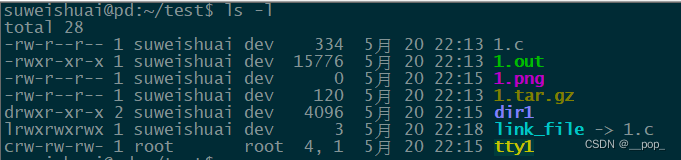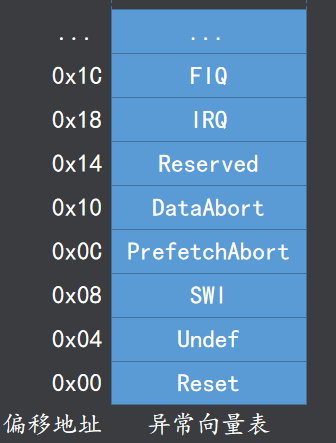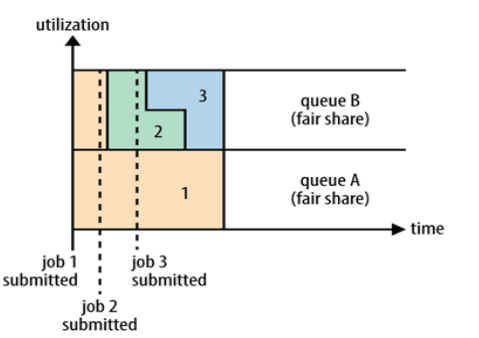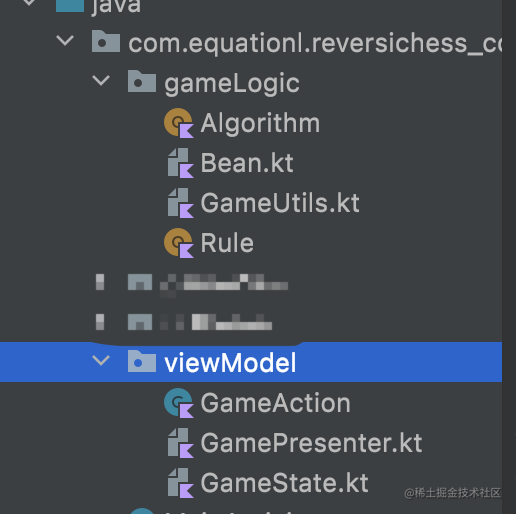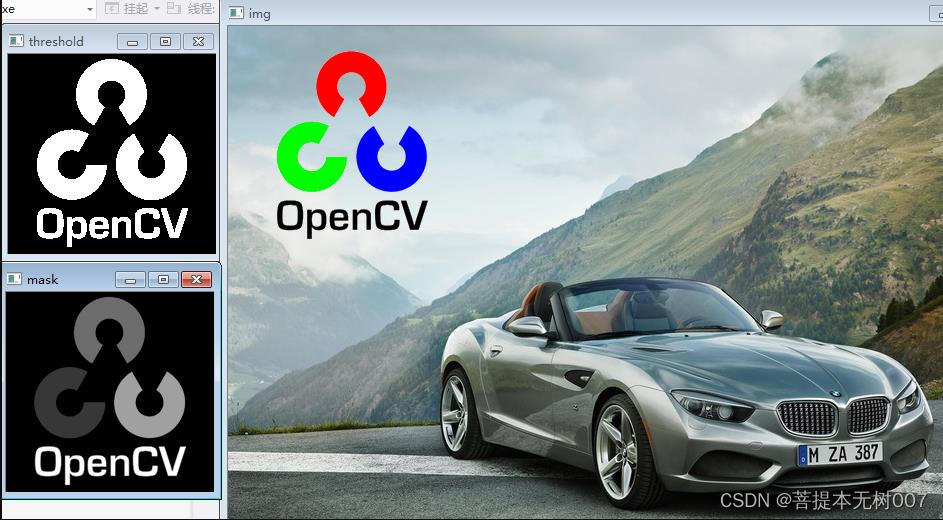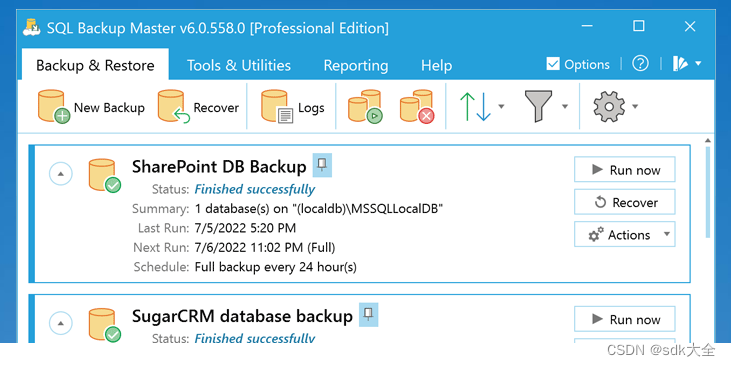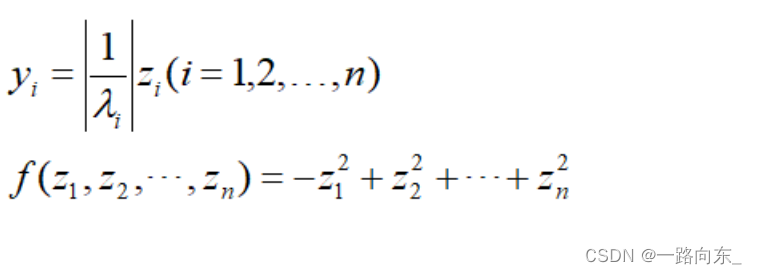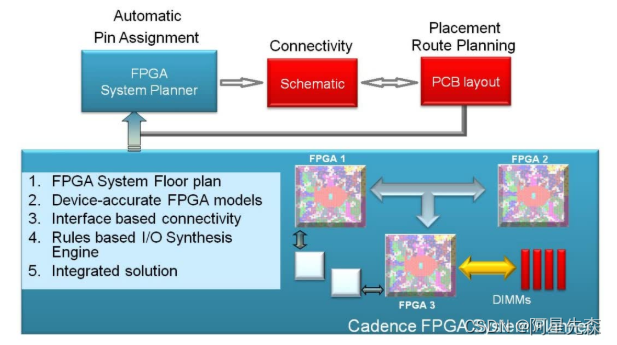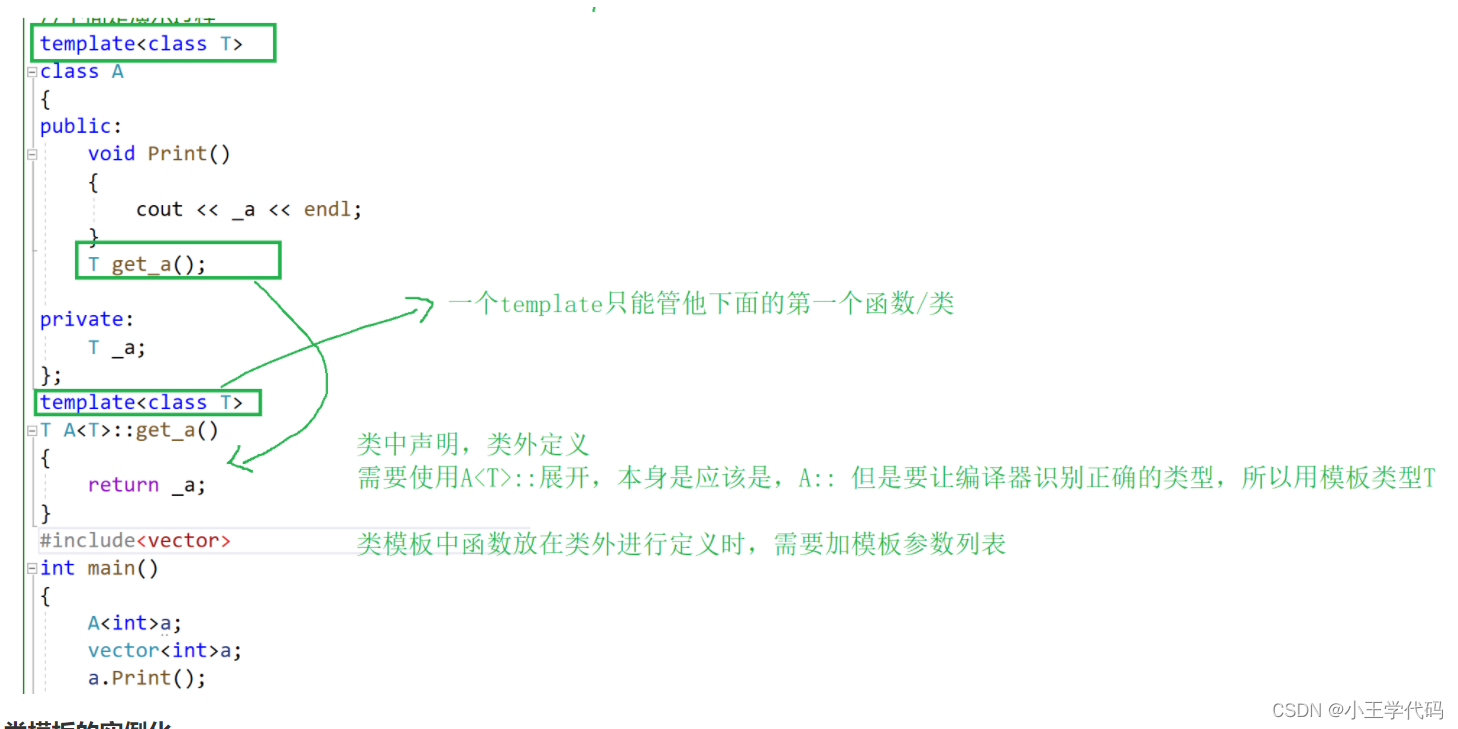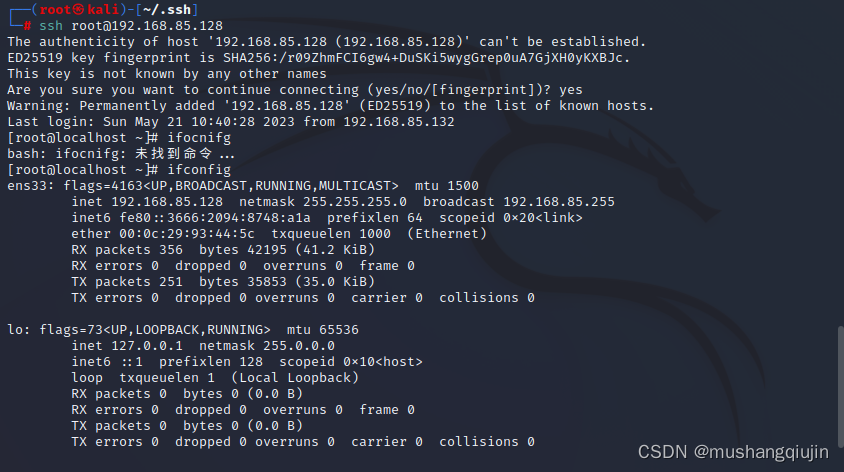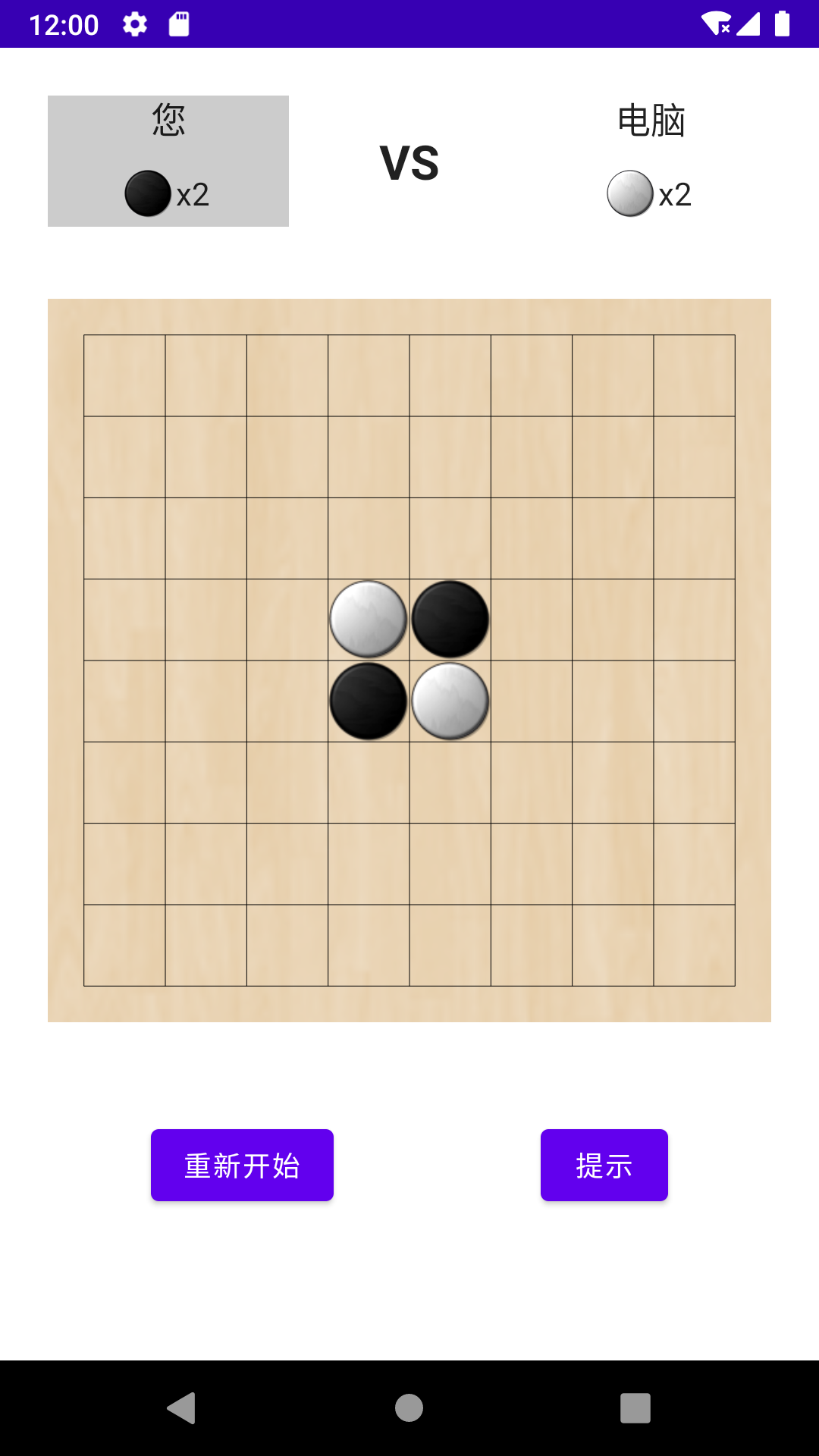文章目录
颜色主题 如何切换 SecureCRT 颜色主题 如何新建SecureCRT 颜色 主题 如何拷贝我的颜色主题,主题名为pic 系统间拷贝 基于clipboard的文字shell下的VIM系统间拷贝 1. 确保 ubuntu 上的 vim 支持 clipboard 特性 2. 确保 图形shell下的 vim(gvim) 支持 系统间拷贝 3. 确保 文字shell 下的 vim 支持 系统间拷贝 基于 oscyank 的文字shell下的VIM系统间拷贝(VIM->WIN) 文字shell下的VIM系统间拷贝(WIN->VIM) 基于oscyank 拷贝 整个文件到系统剪切板 鼠标支持 系统快捷键(整个secureCRT当前窗口可用) 标签页名太长 SecureCRT 关键字高亮
options -> Edit Default Session -> Terminal -> Emulation -> Terminal == xterm
options -> Edit Default Session -> Terminal -> Emulation -> Color Mode == ANSI
options -> Edit Default Session -> Terminal -> Emulation -> Use color scheme
选中 : 默认
options -> Edit Default Session -> Terminal -> Appearance -> Current color scheme
可以在这里切换主题
正确的方法是
1. 建立一个调色板
2. 建立一个主题( 主题中可以索引你新建的调色板)
3. 切换到新建立的主题
options -> Edit Default Session -> Terminal -> Emulation -> Terminal == xterm
options -> Edit Default Session -> Terminal -> Emulation -> Color Mode == ANSI
options -> Edit Default Session -> Terminal -> Emulation -> Use color scheme
选中 : 默认
options -> Edit Default Session -> Terminal -> Appearance -> Current color scheme
点击 New 新建一个主题.
新主题会让你选择
1. 整体方案: Basic , Advanced , 还是 ANSI colors
2. 设置每个 attribute 的 前景色, 背景色
3. 选择某个调色板 ( 各种类型的文件的配色)
-- -- -- -- -- -- -
调色板( 可以新建一个调色板)
options -> Global options -> Terminal -> Appearance -> ANSI Color
Normal colors
Bold colors
Normal colors 和 Bold colors 上下一致, 以Bold为例
Bold 0 :背景颜色, R 0 G 60 B 60
Bold 1 :压缩文件, R 128 G 128 B 0
Bold 2 :可执行文件, R 0 G 188 B 0
Bold 3 :设备文件, R 198 G 198 B 0
Bold 4 :目录, R 128 G 128 B 255
Bold 5 :图片, R 198 G 0 B 198
Bold 6 :软链接, R 0 G 198 B 198
Bold 7 :字体前景色, R 198 G 198 B 198
主题pic展示
关闭 secure CRT , 更改 VanDyke Software\VanDyke\Config\Global.ini ,注意去掉注释 Z: "ANSI Color Palettes" = 00000010
Standard, 00000000 , A0000000, 00 A00000, A0A00000, 0000 A000, A000A000, 00 A0A000, C0C0C000, 80808000 , FF000000, 00FF 0000 , FFFF0000, 0000FF 00 , FF00FF00, 00FFFF 00 , FFFFFF00
. . .
Zenburn, 4 D4D4D00, 70505000 , 60 B48A00, F0DFAF00, 50607000 , DC8CC300, 8 CD0D300, DCDCCC00, 70908000 , DCA3A300, C3BF9F00, E0CF9F00, 94 BFF300, EC93D300, 93E0 E300, FFFFFF00
pic, 003 C3C00, 80800000 , 00 BC0000, C6C60000, 8080FF 00 , C600C600, 00 C6C600, C6C6C600, 003 C3C00, 80800000 , 00 BC0000, C6C60000, 8080FF 00 , BE00C600, 00 C6C600, C6C6C600
Z: "Color Schemes" = 00000017
Solarized Light, 010101 , 657 B8300, 657 B8300, 657 B8300, 657 B8300, 657 B8300, 657 B8300, 657 B8300, 657 B8300, FDF6E300, FDF6E300, FDF6E300, FDF6E300, FDF6E300, FDF6E300, FDF6E300, FDF6E300, Solarized Light
. . .
Zenburn, 010101 , DCDCCC00, DCDCCC00, DCDCCC00, DCDCCC00, DCDCCC00, DCDCCC00, DCDCCC00, DCDCCC00, 3F 3F 3F 00 , 3F 3F 3F 00 , 3F 3F 3F 00 , 3F 3F 3F 00 , 3F 3F 3F 00 , 3F 3F 3F 00 , 3F 3F 3F 00 , 3F 3F 3F 00 , Zenburn
pic, 010101 , 83949600 , 83949600 , 657 B8300, 83949600 , 657 B8300, 83949600 , 657 B8300, 83949600 , 002 B3500, 002 B3500, FDF6E300, 002 B3500, FDF6E300, 002 B3500, FDF6E300, 002 B3500, pic
options -> Edit Default Session -> Terminal -> Appearance -> Current color scheme
切换到pic ( change ALL sessions ( no undo) ) 并重启secure CRT即可
win 上运行 secureCRT , ssh 到 ubuntu 22.04
涉及到 2 个系统 , win 和 ubuntu
$ vim -- version | grep clip
- clipboard + keymap + printer + vertsplit
+ eval - mouse_jsbterm - sun_workshop - xterm_clipboard
sudo apt install vim- gtk
$ which vim ; ls - l / usr/ bin/ vim ; ls - l / etc/ alternatives/ vim
/ usr/ bin/ vim
lrwxrwxrwx 1 root root 21 4 月 13 00 : 31 / usr/ bin/ vim -> / etc/ alternatives/ vim
lrwxrwxrwx 1 root root 17 5 月 21 10 : 59 / etc/ alternatives/ vim -> / usr/ bin/ vim. gtk3
/ usr/ bin/ vim. gtk3 在原来的 vim core 上包了一个壳?
$ vim -- version | grep clip
+ clipboard + keymap + printer + vertsplit
+ eval - mouse_jsbterm - sun_workshop + xterm_clipboard
错误演示 : 升级版本
在当前软件源下vim已经最新, 添加PPA源, 并安装新源的vim
sudo add- apt- repository ppa: jonathonf/ vim
sudo apt update
sudo apt install vim
恢复到原来的版本
1. sudo apt remove vim
2. sudo add- apt- repository - r ppa: jonathonf/ vim
3. sudo apt update
4. sudo apt install vim
vim支持 clipboard , 则 gvim 肯定支持 clipboard
: help clipboard
不配置 clipboard 为 unnamed 时的拷贝方式 gvim中 ubuntu 拷贝 到 win
1. 选中
2. "* yy
gvim中 vim 拷贝 到 ubuntu
1. 找到一个位置
2. "* p
配置 clipboard 为 unnamed 时的拷贝方式 : set clipboard= unnamed
gvim中 ubuntu 拷贝 到 win
1. 选中
2. yy
gvim中 vim 拷贝 到 ubuntu
1. 找到一个位置
2. p
没有找到解决方案, 但是 mobaxterm 支持
找了很多方案, 都不行.
options -> Edit Default Session -> Terminal -> Emulation -> Advanced
选中Allow OSC 52 to copy text to local clipboard
vim 中安装插件 'ojroques/vim-oscyank' ,
: h oscyank- usage
使用步骤如下
vim 拷贝到 Win
1. 通过 VIM 的 visual 模式选择中想要复制的文本
2. 通过 vim 命令 : OSCYankVisual 即可快速复制到粘贴板
vim 拷贝到 vim
不支持
在 secure CRT vim 下, 进入插入模式,
直接右键粘贴就行了
# yank scripts ! / bin/ bash
# copy via OSC 52 = $( cat "$@" )
len= $( printf % s "$buf" | wc - c ) max= 74994
test $len - gt $max && echo "$0: input is $(( len - max )) bytes too long" > & 2
printf "\033]52;c;$( printf %s " $buf" | head -c $max | base64 | tr -d '\r\n' )\a"
使用方法, 重名为为 yank , 加执行权限
yank file , 就会将 file 下的 内容全部粘贴到 系统剪切板
options -> Edit Default Session -> Terminal -> Mouse
选中 Send scroll wheel events to remote
不限于 shell, 不限于vim , 限于当前页面
options -> Edit Default Session -> Terminal -> Emulation -> Mapped Keys -> CUA Settings
选中Use Windows copy and paste hotkeys
然后就可以在 secureCRT 当前页面( 只能是当前页面) , 使用 如下能力, 这些能力和windowsoffice软件中的快捷键功能一样
CTRL+ C、CTRL+ V、CTRL+ A 和 CTRL+ F
缺点:
启用“使用 Windows 复制和粘贴热键”将禁用您向远程主机发送 CTRL+ C、CTRL+ V、CTRL+ A 和 CTRL+ F 的能力。
vim 会用到 ctrl+ F 来 向前翻页
所以你可以利用 ctrl+ v 向 shell 和 vim 粘贴内容
options -> Edit Default Session -> Terminal -> Emulation -> Advanced
选中 Ignore window title change requests